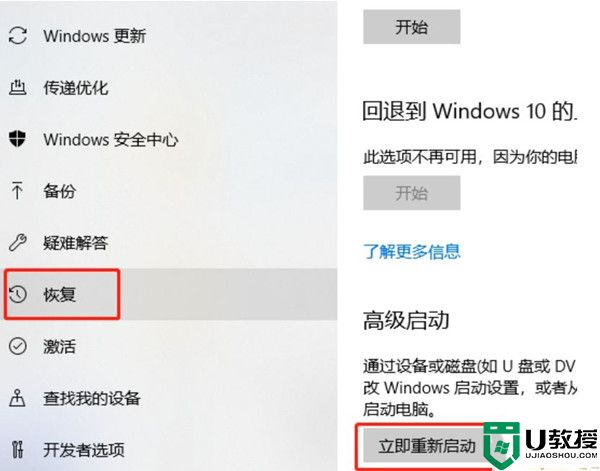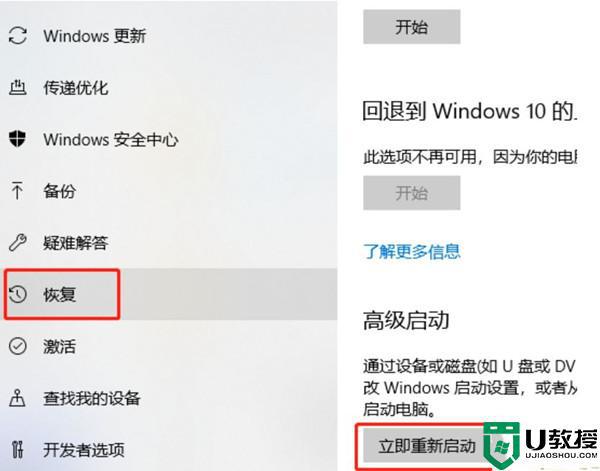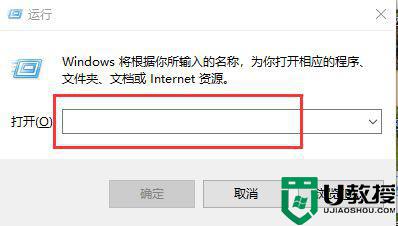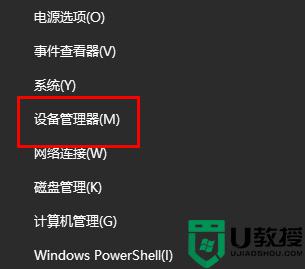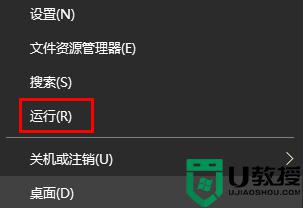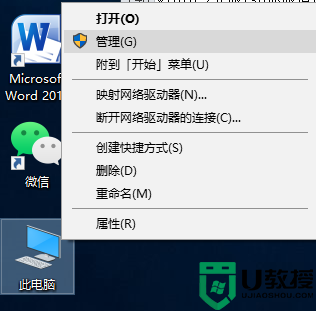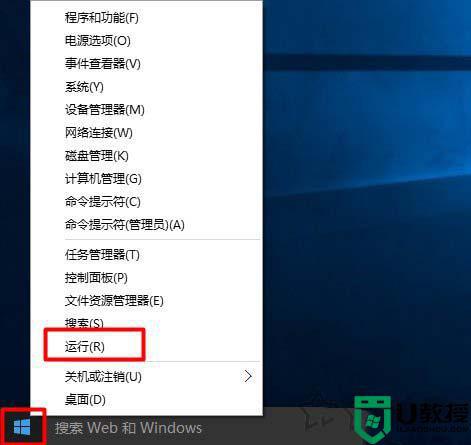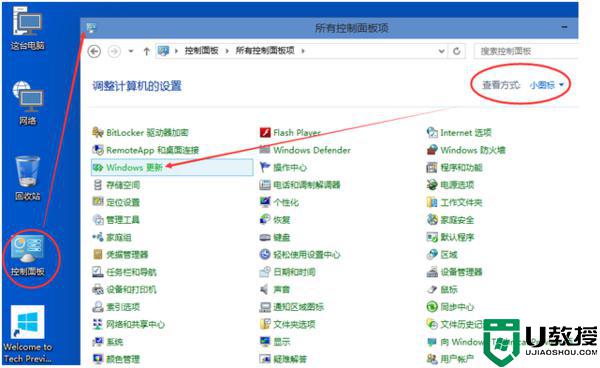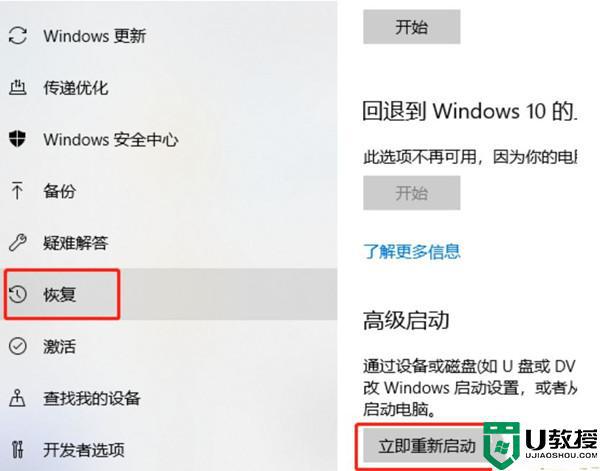技嘉1660驱动与win10不兼容怎么回事 win10 1660显卡驱动不兼容的解决教程
在win10系统中,我们经常会需要安装各种驱动来使用,但是有时候可能会出现跟某些驱动不兼容的情况,比如技嘉1660驱动,有部分win10旗舰版系统用户在安装技嘉1660显卡驱动的时候出现不兼容的现象,导致无法安装,该怎么办呢,本文这就给大家讲述一下win10 1660显卡驱动不兼容的解决教程。
具体解决方法如下:
1、下载最新的显卡驱动软件;
2、下载完成之后并解压缩出来;
3、禁用网卡或者拔掉网线;
4、进入安全模式;
4.1 打开“开始”菜单,找到里面的“设置”;
4.2打开进入设置界面,找到里面的“更新和安全”;
4.3打开更新和安全,左侧的“修复”,点击高级启动中的“立即重启”按钮;
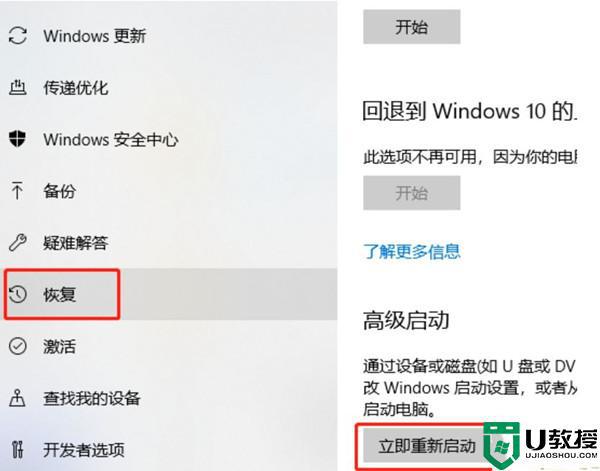
4.4系统自动进入安全操作界面,选择“疑难解答”;
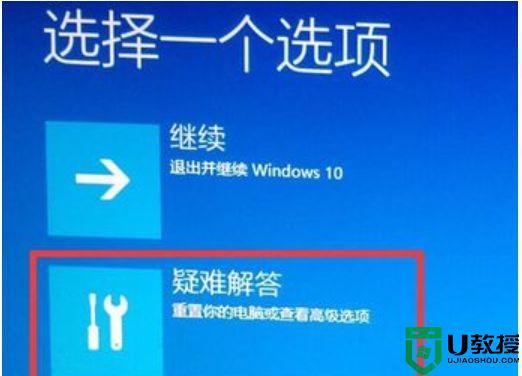
4.5进入疑难解答,选择“高级选项”;
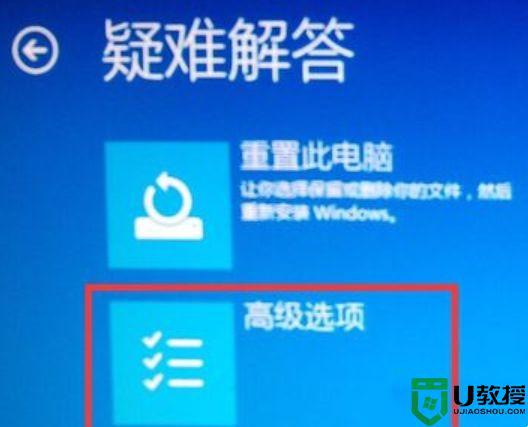
4.6进入高级选项,里面有系统修复、启动修复、命令提示符、启动设置等,我们选择“启动设置”;
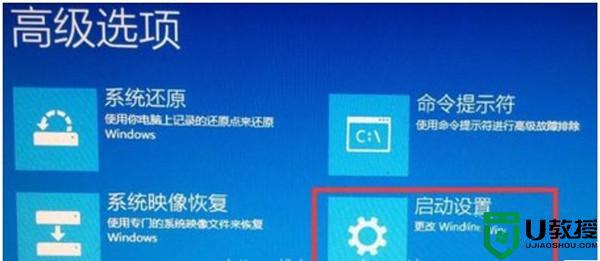
4.8 进入启动设置界面,点击“重启”按钮,重启计算机;
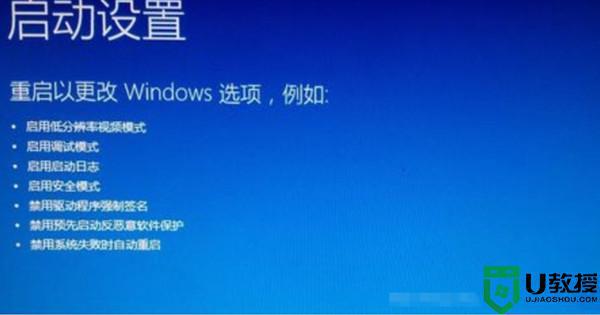
4.9 进入启动设置界面,有9个不同的选项。我们是进入安全模式,按一下键盘上的4或F4这样win10就会自动进入安全模式了。

5、进入安全模式后找到解压缩出的文件,运行 Display Driver Uninstalle;
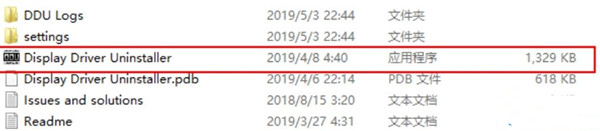
6、点击select device type 选择GPU;
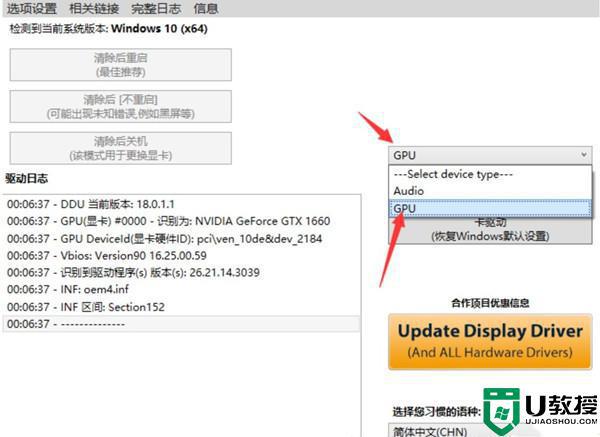
7、下面 select device 选择NVIDIA;
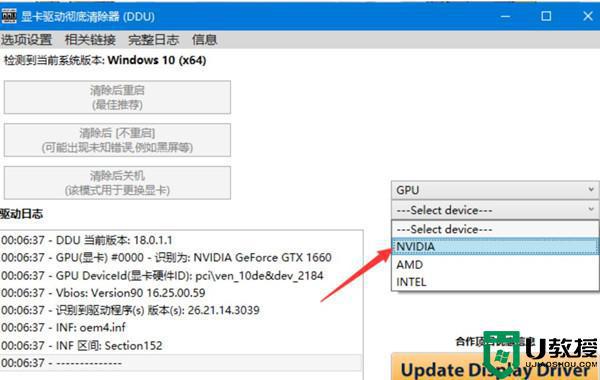
8、点击清除后重启
重启之后不要 “联网” 安装驱动;
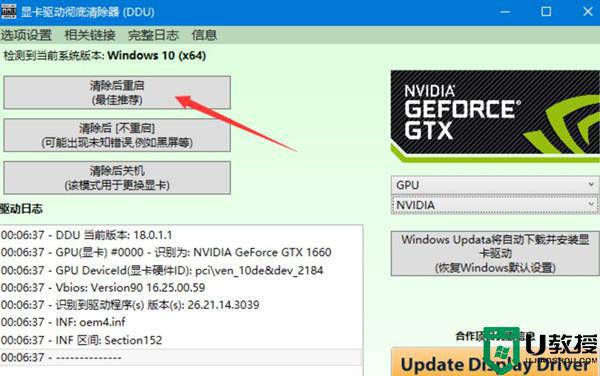
注意:本教程只针对于没有精简过的系统且版本不小于1809才有效,清理了还是装不上,先更新一下系统为最新系统再清理一次。
以上给大家讲解的就是技嘉1660驱动与win10不兼容的详细解决方法,碰上相同的故障时,可以学习上面的方法来进行解决吧。